K-Lite Codec Pack Full 14.3.8汉化版影音格式解码软件

K-Lite Codec Pack Full
宝哥软件园为您提供K-Lite Codec Pack Full免费下载,他拥有的专业的视频解码滤镜。为音频处理提供了最有效的解决方式,他的操作也是非常的简单,如果你喜欢就来宝哥软件园站下载吧!
软件大小:56.5MB
软件类型:汉化软件
软件语言:简体中文
软件授权:免费软件
最后更新:2021-09-07 06:31:15
推荐指数:
运行环境:Win7/Win8/Win10/WinALL
查看次数:
K-Lite编解码器包完整是一个专业的音频和视频格式解码工具。K-Lite编解码器包已满,音频和视频格式解码器的领导者。他有专业的视频解码过滤器。它为音频处理提供了最有效的解决方案,操作也非常简单。喜欢就来宝哥软件园下载吧!
安装教程:
1.下载K-Lite Mega Codec Pack安装包(5.8.3 9.9.5)。这是一个安装包。双击运行(直接打开)开始安装过程。Windows可能会在打开此安装包时弹出安全警告,如下图0所示,因为此安装包没有有效的证书。这里下载的安装包比较安全,只需点击“运行”按钮即可。2.开始安装。参见图1。这里没什么好说的。直接进入下一步。界面修改时,只是版本号不同,不需要重绘。
3.选择安装模式。下图2是用K-Lite Codec Pack截取的,除了标题,其他都一样。与K-Lite Mega编解码器包相比,K-Lite编解码器包只有几个对播放视频不重要的组件。
有三种模式可用:
简单模式:提供较少的定制选项(可选播放器和扬声器类型的设备),大多数选项默认设置
常规模式:所有选项(您可以选择是否安装媒体播放器经典播放器),默认安装位置
高级模式:所有选项,可选安装位置
根据你的需要选择一个就可以了。以“高级模式”为例,因为它的步骤包含了前两种模式的所有步骤。因此,如果选择上述模式之一进行安装,可以跳过以下步骤。
提示:在您最终确认安装之前,您可以返回此处并重新选择安装模式。
4.选择安装位置。默认安装在Windows系统的默认程序文件夹中。习惯改不改都一样。如果要更改,点击下图中间的右键,浏览选择安装位置。然后单击下面的下一步。
选择K-Lite超级编解码器包的安装位置
5.选择组件,如下图所示。MPC(Media Player Classic)是一款非常受欢迎的播放器,有多个平台支持。其实看你自己的习惯,根据自己的需要决定是否取消选择图片中所有被红框包围的部分。默认情况下,它处于选中状态。
其他组件不需要修改,保持默认即可,然后Next进入下一步。
K-Lite巨型编解码器包选择组件
事实上,安装包中内置了几个预设集。例如,这里选择的配置文件2意味着没有安装播放器,其他都默认。一般都是要不要安装MPC播放器的问题,其他都不需要修改。
6.创建窗口开始菜单文件夹。这一步不需要修改什么,点击下一步就可以了。
7.选择附加任务设置,如图所示。这一步不需要做任何调整,Next直接进入下一步。
K-Lite巨型编解码器包的附加任务
8.硬件加速。这种情况稍微复杂一点,根据计算机配置的不同,可能会略有不同。如果计算机有独立显卡,您可以选择带有独立显卡名称的选项。目前独立显卡是NVIDIA或者AMD(或者显示ATI)。使用硬件加速可以帮助缓解CPU的压力。但是现在的电脑CPU非常强大,人们看电影的时候一般不做其他工作,所以这一步不做改动还是挺好的。此外,即使这里没有设置硬件加速,而只是使用软解码(即通过中央处理器计算进行解码),将来也可以在播放器中设置硬件加速。
我的电脑有英特尔CPU内置显卡和NVIDIA独立显卡的双卡配置,所以我换成了如图所示的LAV VideoNVIDIA CUV ID。如果您不想使用独立显卡而不是CPU内置显卡,请选择英特尔快速同步。
K-Lite巨型编解码器包的硬件加速设置
9.选择要关联的玩家,如图。当然,我们应该选择自己喜欢的玩家,比如KMPlayer。(嗯,我最近换成了PotPlayer。)
有些人还使用PotPlayer。如果使用的PotPlayer是直接解压后使用的,估计这里不会显示PotPlayer项。
所以,如果你没有安装KMPlayer,或者常用的播放器没有在这里列出,也没关系,一般的玩家会自动调用已安装可用的解码器。
然后“下一步”进入下一步。
K-Lite巨型编解码器包选择相关播放器
10.文件关联。
有两种情况:
如果上一步选择了玩家,这里的文件关联会关联到该玩家;
如果上一步没有选择玩家,这一步就不显示了,直接跳到下一步。
如果选择了KMPlayer,为我们刚刚选择的播放器选择文件关联,也就是选择KMPlayer要播放的文件类型。左边是视频文件。建议直接勾选上面的框,实现全选;右边是音频文件,所以不建议选择(就我而言,我只使用mp3音频,只使用iTunes播放),当然你可以根据自己的喜好选择。然后“下一步”进入下一步。
图5示出了在步骤4中选择的玩家选择要关联的文件
11.缩略图。当我们浏览文件时,它是显示在窗口资源管理器(文件夹)中的文件图标。
不用麻烦了。建议直接通过图中下方三个按钮中间选择选择窗口默认。第一个是“全选”,第三个是“不选”。然后直接下一步。
在窗口中选择缩略图
12.在上面的步骤11之后,我们基本上不需要修改任何东西。对于所有警告、提示或其他内容,只需选择是、下一步或完成。
13.安装后,无需重启即可使用。
软件更新日志
将多点控制-碳氢化合物更新为1.7.17.1版本
将LAV过滤器更新为0.72-0 gdf2c89版本
将编解码器调整工具更新到版本6.3.1。
增加了解码H.264 MVC 3D视频的插件
要播放这样的视频,需要64位MPC-HC和Madvr作为视频渲染器。Windows 8 .X/10(或带NVIDIA GPU的Windows 7)。
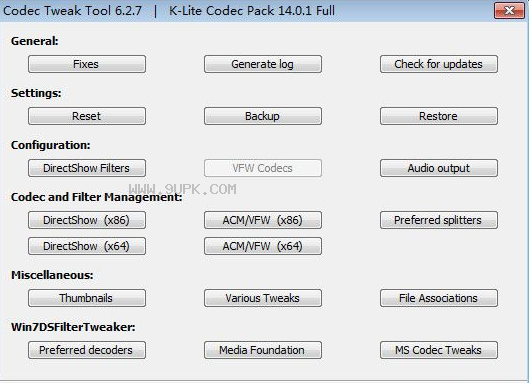
主要功能:
玩家*媒体播放器经典家庭影院[版本1.6.6.6391]
*媒体播放器经典[6.4.9.1版本107]
DirectShow视频解码过滤器
* ffdshow[版本1.2.4493]
* LAV视频[版本0.53.2]
* XVid[版本1.3.2]
* On2 VP7[7 . 0 . 10 . 0版]
DirectShow音频解码过滤器
* ffdshow[版本1.2.4493]
* LAV音频[版本0.53.2]
* AC3 FIlter[2.5b版]
DirectShow音频分析器
* MadFlac[1.10版]
*猴子音频(DCoder)[1.0版]
* DC-低音源模式[版本1.5.1]
* AC3 FIle[0.7b版]
DirectShow源过滤器:
* Haali媒体拆分器[1 . 11 . 288 . 0版]
* LAV分离器[版本0.53.2]
* AVI分路器(Gabest)[版本1.6.5.6215]
DirectShow字幕过滤器
* DirectVobSub[xy-VSFilter 3.0.0.65版]
其他过滤器
* MadVR[版本0.84.3]
* Haali视频渲染器[1 . 11 . 288 . 0版]
VFW视频解码器
* ffdshow VFW接口
* XVid[版本1.3.2]
* x264[修订版2200]
*拉加里思[版本1.3.27]
* huffyuv[版本2.1.1 CCE补丁0.2.5]
音频解码器
* MP3(LAME)[3 . 98 . 2版]
* AC3ACM[2.1版]
工具
*编解码器调整工具[版本5.4.8]
* Win7DSFilterTweaker[5.6版]
* MediaInfo Lite[版本0.7.61]
* vobssubstrip[0.11版]
* GraphStudionExt[版本0.5.0.1 r82]
*哈利穆克瑟
*四通道转换器
外壳扩展
* Icaros拇指指甲提供商[2 . 1 . 1版]
* Icaros property handler[版本2.1.1]
*媒体预览[版本1.2.5.264]